Win10预览版10240中Realtek高清晰音频管理器怎么恢复?
Win10预览版10240中Realtek高清晰音频管理器怎么恢复?Win10预览版10240中打开控制面板找不到Realtek高清晰音频管理器,该怎么解决这个问题呢?下面分享详细的解决方法。
1、下载驱动精灵软件。
2、我们点击:立即安装;
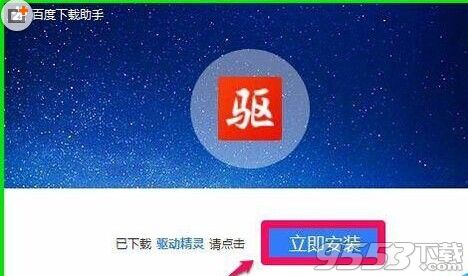
3、在打开的驱动精灵软件安装窗口,确定程序安装路径后,点击:一键安装;

4、正在安装驱动精灵,稍候;

5、安装非常迅速,已经安装完成,我们开始更新电脑的驱动程序,控制面板里没有Realtek高清晰音频管理器,主要声卡驱动需要更新。我们点击:立即检测;
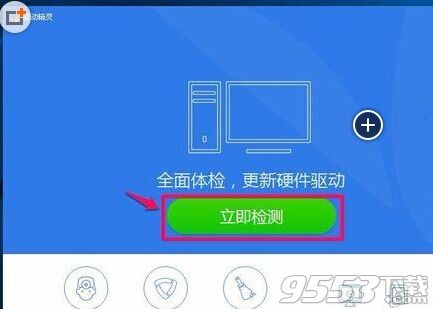
6、在打开的驱动程序安装窗口,点击Realtek HD Audio音频驱动的“安装”;
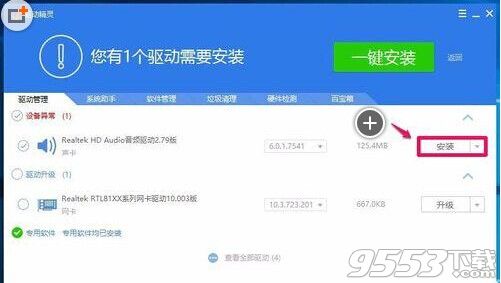
7、在打开的安装驱动窗口,我们点击:下一步;
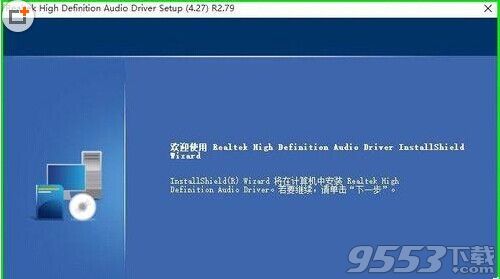
8、正在进行声卡驱动程序的安装,稍候;
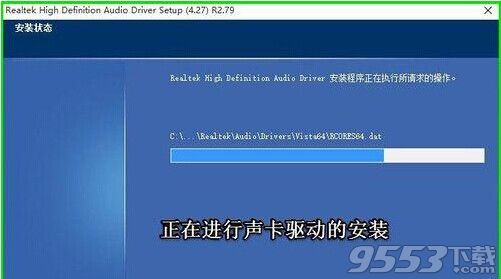
9、已成功安装系统的声卡驱动程序,安装程序要求重新启动电脑,我们点击完成,重新启动电脑;
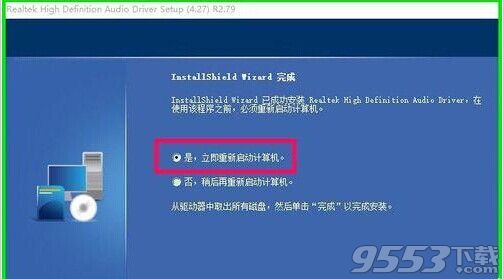
10、重新启动电脑以后进入系统桌面,点击打开控制面板,可见控制面板中已经显示Realtek高清晰音频管理器的项目,左键双击Realtek高清晰音频管理器;
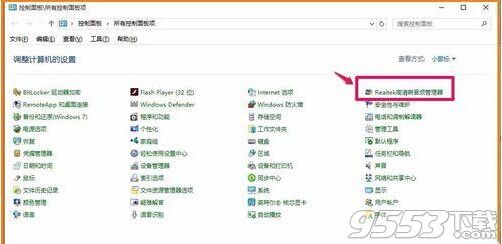
11、我们左键双击Realtek高清晰音频管理器项,能打开Realtek高清晰音频管理器的窗口。

Windows10 10240版系统已经恢复了Realtek高清晰音频管理器,上述方法供出现这个问题的朋友们参考。
关键词: Win10